Win8電腦網(wǎng)頁打開速度慢怎么辦?
最近有Win8用戶反映,網(wǎng)頁打開的速度特別的慢,每次打開一個網(wǎng)頁都要等很久,非常的浪費時間,用戶為此非常苦惱。那么,Win8電腦網(wǎng)頁打開速度慢怎么辦呢?下面,我們就一起往下看看Win8電腦網(wǎng)頁打開速度慢的解決方法。
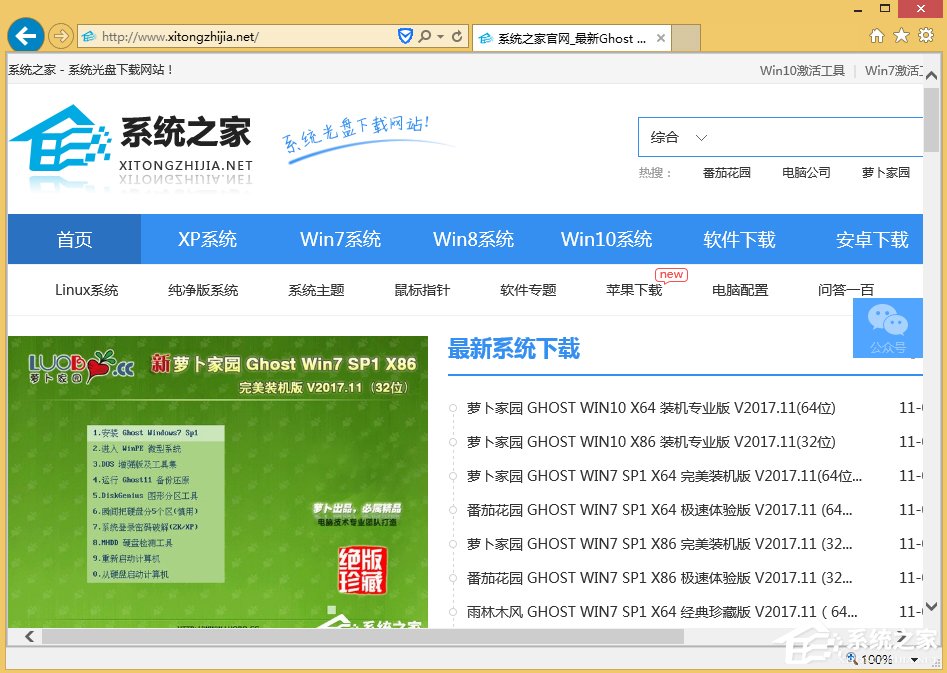
方法步驟
一、取消IE自動檢測設置
電腦開機進入桌面后,打開IE瀏覽器發(fā)現(xiàn)沒響應或打開網(wǎng)頁很慢,要過1-2分鐘才恢復正常,這是因為局域網(wǎng)自動檢測導致。
打開IE瀏覽器屬性對話框,點擊“連接”選項卡,打開“局域網(wǎng)設置”將“自動檢測設置” 前面勾去掉,點擊“確定”,重新打開IE瀏覽器,你會發(fā)現(xiàn)響應速度明顯提高了。
二、關閉自動更新功能
對于剛安裝的Win8系統(tǒng),系統(tǒng)默認自動更新是打開的,系統(tǒng)在后臺會自動下載系統(tǒng)更新補丁包進行升級,從而影響了上網(wǎng)速度;建議更新完成后,關閉系統(tǒng)更新功能,或用第三方軟件檢測更新也是可行的。
三、啟用限制可保留帶寬,提高Win8網(wǎng)速方法
由于Win8保留了80%的網(wǎng)速,這部分網(wǎng)速主要用來進行系統(tǒng)更新、程序更新以及其它系統(tǒng)底層使用,那么我們在空閑時可以手動進行系統(tǒng)更新,以及應用更新。我們也把系統(tǒng)限制的網(wǎng)速也釋放出來。如果禁用或未配置此設置,則系統(tǒng)使用默認值為20% 的連接帶寬。
首先,用“Win+R”打開運行框,輸入“gpedit.msc”回車,打開組策略編輯器,然后在左側(cè)的選項欄依次打開計算機配置→管理模塊→網(wǎng)絡→QoS數(shù)據(jù)包計劃程序。
雙擊打開限制可保留帶寬,點擊“已啟用”來開啟,將“帶寬限制”修改為10,筆者在此建議,最好給系統(tǒng)留一些,然后點擊保存退出即可,這樣就能享受高速網(wǎng)絡了。
以上就是Win8電腦網(wǎng)頁打開速度慢的具體解決方法,按照以上方法進行操作后,相信再次打開網(wǎng)頁的時候速度就能變快了。
相關文章:
1. Solaris10之加載Windows/EXT等分區(qū)數(shù)據(jù)2. 已經(jīng)有正版Win10如何重裝系統(tǒng)?Win10重裝系統(tǒng)教程3. win XP系統(tǒng)的電腦無法連接蘋果手機怎么解決4. 基于 Ubuntu 的 elementary OS 7 版本發(fā)布 附官方下載5. VMware Workstation虛擬機安裝VMware vSphere 8.0(esxi)詳細教程6. CentOS安裝銳速serverspeeder教程7. Debian11怎么添加桌面快捷圖標? Debian桌面快捷方式的添加方法8. Linux Mint系統(tǒng)怎么卸載程序? Linux卸載不需要應用的技巧9. 世界上最流行的操作系統(tǒng)不是Linux或者Windows,而是MINIX10. Win10電腦trustedinstaller權(quán)限是什么?怎么獲取trustedinstaller的權(quán)限?

 網(wǎng)公網(wǎng)安備
網(wǎng)公網(wǎng)安備